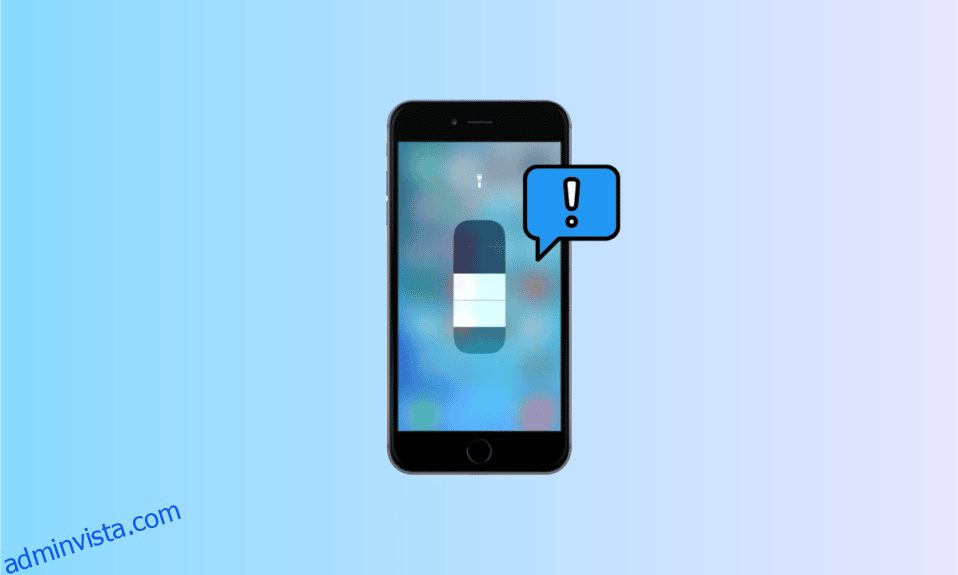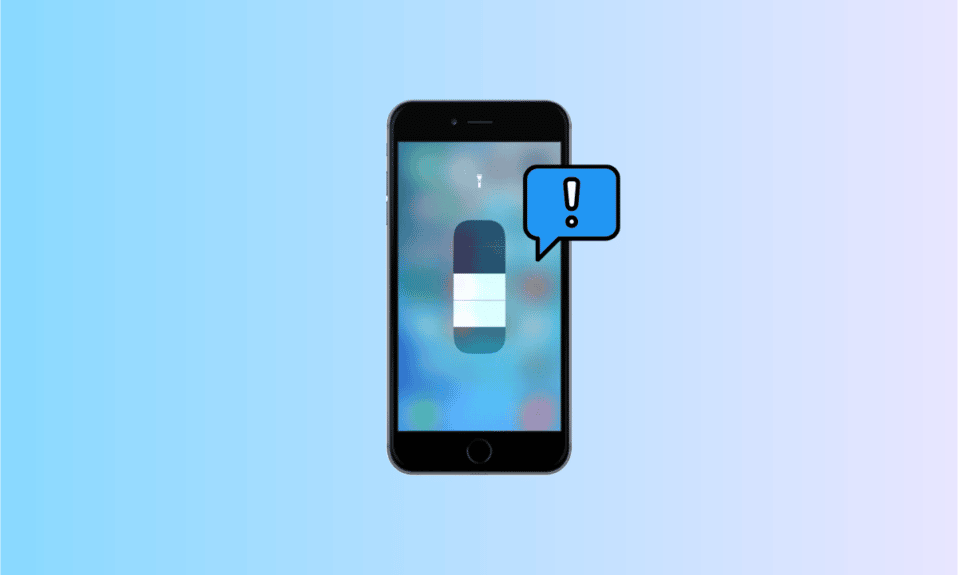
Ficklampsfunktionen på en iPhone används mest i svagt upplysta eller mörka miljöer. Apple har gjort ficklampsfunktionen tillgänglig direkt från låsskärmen på din iPhone så att du kan använda den med lätthet när det behövs. Trots att denna funktion är designad på ett sätt så att den fungerar bra är den inte motståndskraftig mot misslyckanden. Men om du möter iPhone-kamera och ficklampa som inte fungerar på iPhone 7, 11 och 13-problem någon dag, oroa dig inte, för i det här inlägget kommer vi att berätta för dig hur du kan åtgärda problemet med att iPhone ficklampa inte fungerar.
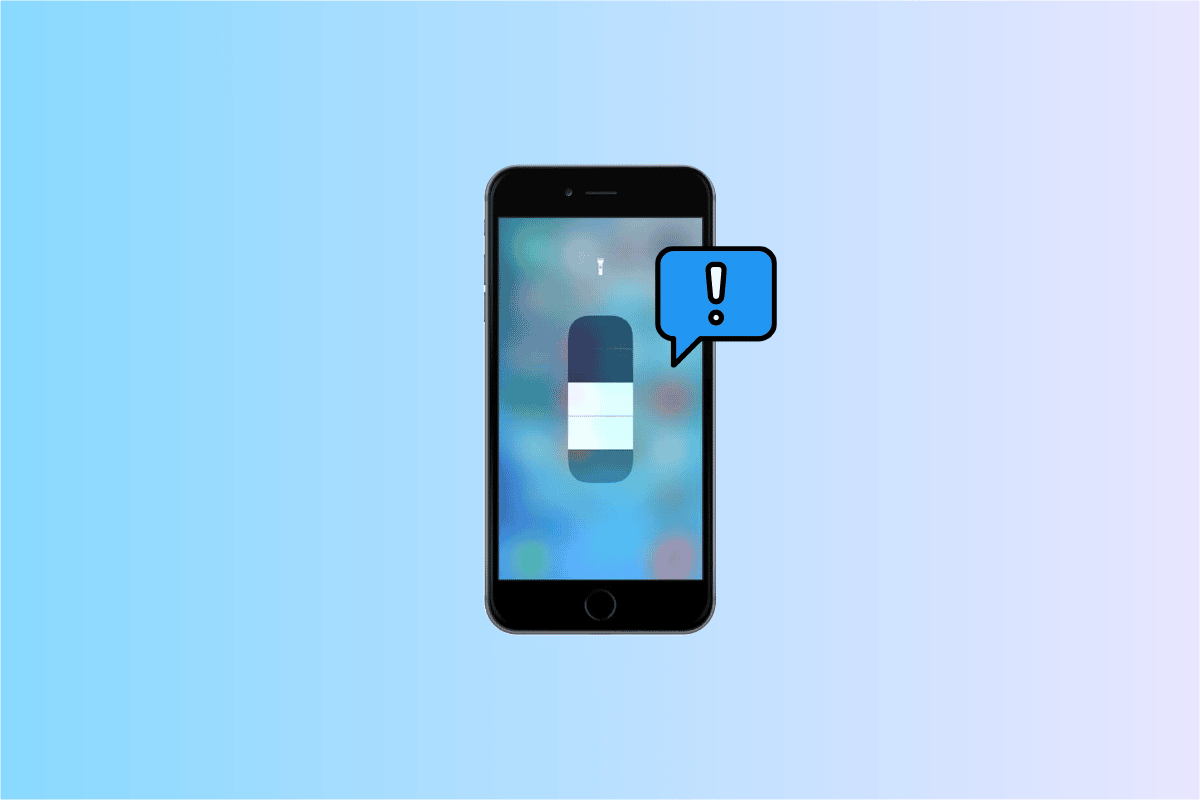
Innehållsförteckning
Så här fixar du att iPhone ficklampa inte fungerar
Fortsätt läsa för att veta om möjliga lösningar för att lösa problem med iPhone-kamera som inte fungerar i detalj.
Varför fungerar inte iPhone ficklampa?
Innan du känner till metoderna för att fixa problem med iPhone ficklampa som inte fungerar bör du först veta vad som orsakar problem med iPhone kamera och ficklampa som inte fungerar. Du kan läsa följande punkter för att veta orsakerna.
- Ett mjukvarufel eller bugg kan göra att ficklampans funktion inte fungerar.
- Om din enhet har låg batterinivå kan detta också hindra ficklampan eller ficklampan från att slås på.
- Om din iPhone är varmare än den vanligtvis är kan den vara på gränsen till överhettning. Så i det här fallet kan du stöta på problem med iPhone-ficklampa som inte fungerar.
- Det här problemet kan också orsakas om det finns appar på din iPhone som använder ficklampsfunktionen och hindrar den från att slås på när det behövs.
- Ibland kan det också vara problem med tjänsterna, vilket förhindrar att de väsentliga funktionerna på din enhet som ficklampan slutar fungera.
För att fixa att ficklampan inte fungerar på iPhone 11, ficklampan fungerar inte på iPhone 13 och ficklampan inte fungerar på iPhone 7 kan du följa nedanstående metoder.
Metod 1: Ladda din iPhone
Om din enhet har låg batterinivå kan detta också hindra ficklampan eller ficklampan från att slås på. Därför bör du försöka ansluta din enhet till en strömkälla och börja ladda den för att fixa problemet med att iPhone ficklampa inte fungerar.
 Bild av StockSnap från Pixabay
Bild av StockSnap från Pixabay
Metod 2: Låt din iPhone svalna
När din iPhone blir för varm kan du stöta på problem med iPhone-ficklampa som inte fungerar. Så i det här fallet bör du sluta använda en överhettad iPhone och låta telefonens temperatur sänkas naturligt och när din iPhone svalnar, bör din iPhones ficklampa börja fungera igen.
Metod 3: Starta om iOS-enheten
Du kan starta om din iPhone för att lösa problemet med iPhone-kamera och ficklampa som inte fungerar. Det kan finnas en bugg på din enhet som kan leda till det här problemet så att starta om enheten hjälper till att bli av med buggar och fel. Följ stegen nedan för att starta om din iOS-enhet.
-
På iPhone utan hemknapp: Du måste trycka och hålla ned volym upp- eller ned-knappen och sidoknappen tills skjutknappen för att stänga av syns på skärmen. Efter det måste du svepa strömbrytaren för att stänga av din enhet. Därefter, tryck och håll in sidoknappen tills Apple-logotypen visas på skärmen.
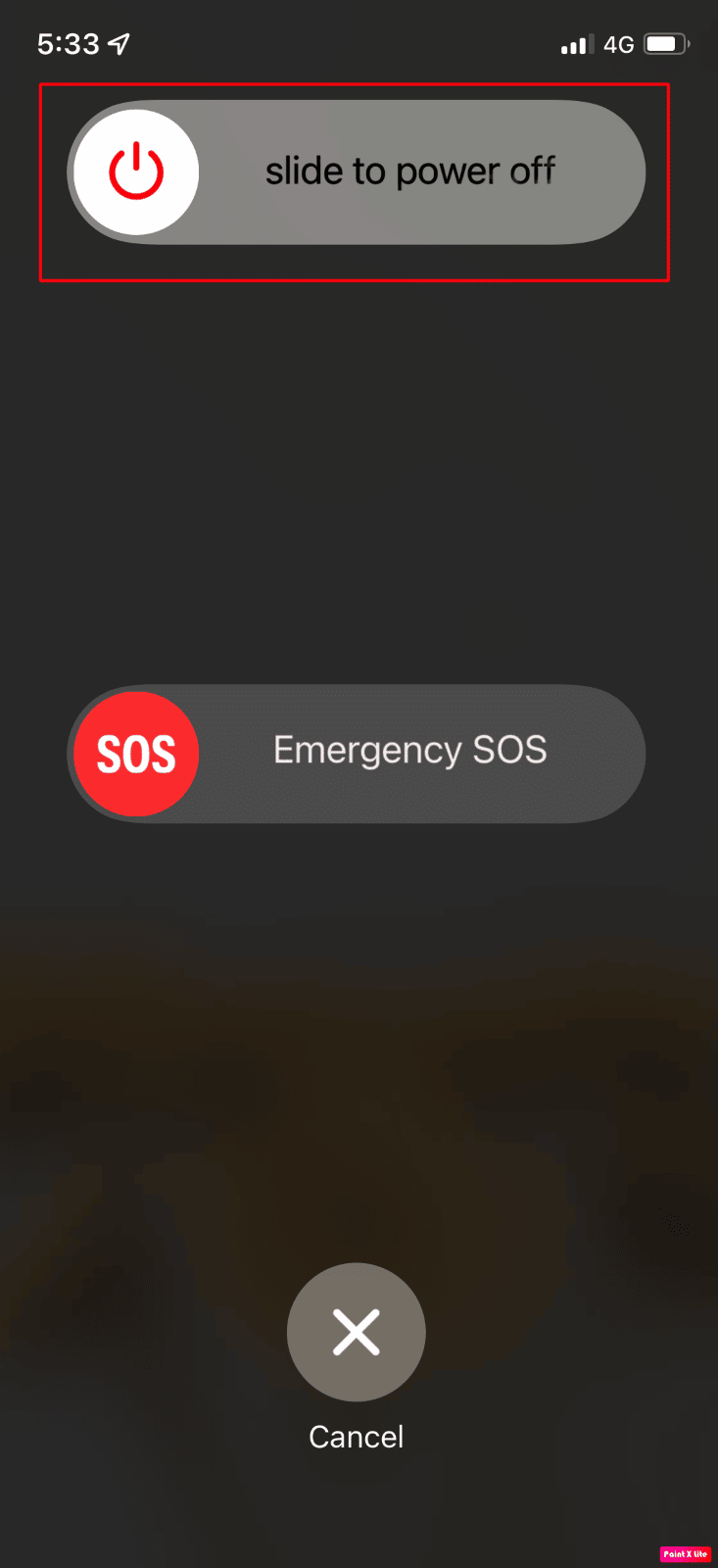
-
På iPhone med hemknapp: Du måste trycka och hålla ned sido-/toppknappen och sedan svepa strömbrytaren för att stänga av din iPhone. Tryck sedan på och håll ned sido-/toppknappen för att starta om enheten.
Metod 4: Använd ficklampa i kontrollcenter
Om din iPhones ficklampa inte fungerar kan du testa ficklampans funktion genom att använda kontrollcentret. Du kan också hantera och justera ljusstyrkan på ficklampan genom att använda dess reglage.
1. På en iPhone med Face ID: Du måste svepa nedåt från skärmens övre högra hörn för att komma åt kontrollcentret.
2. På en iPhone med hemknappen: Du måste torka upp från den nedre kanten av skärmen för att få upp kontrollcentret.
3. Tryck sedan på ficklampsikonen för att se om den fungerar korrekt.
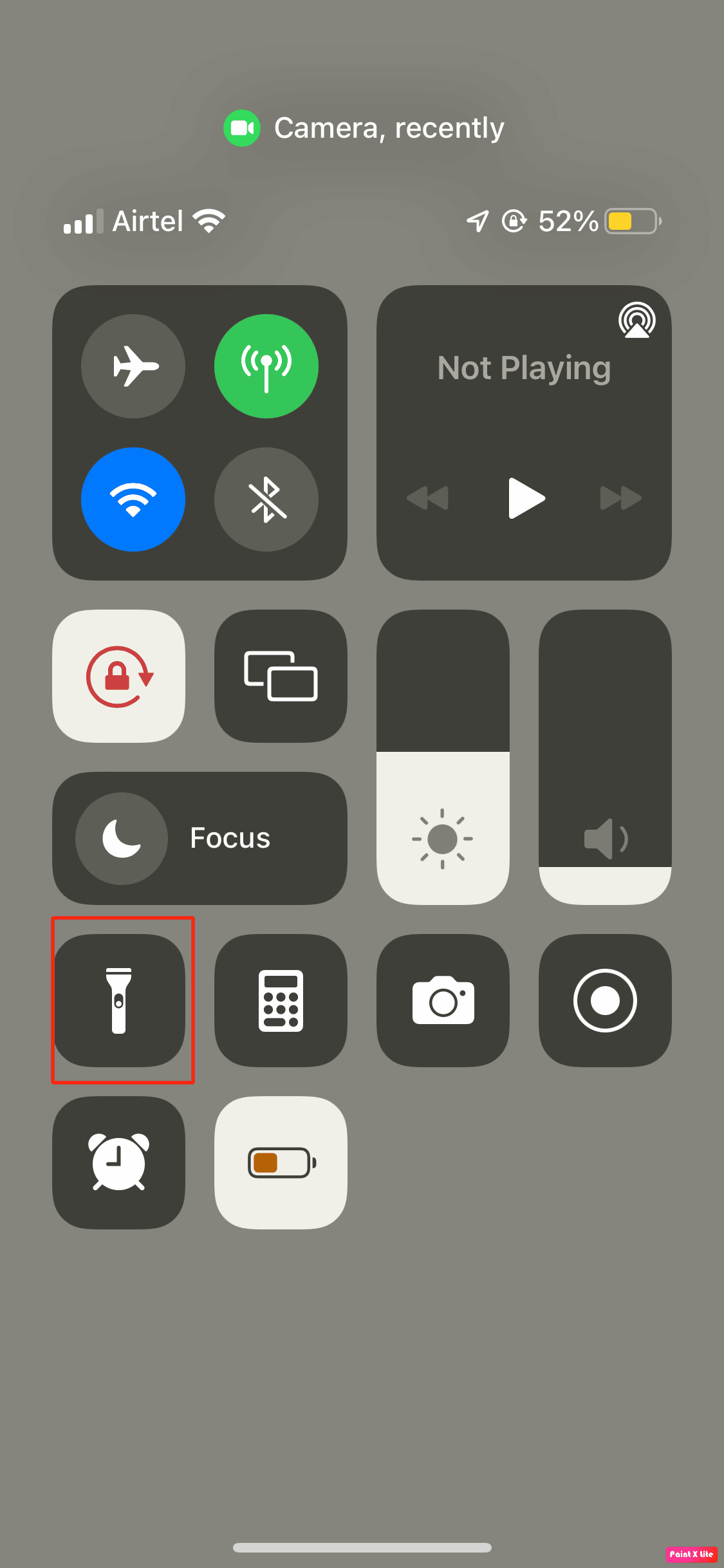
Metod 5: Stäng kameraappen
När det gäller iPhone använder både kamerans blixt och ficklampa en liknande glödlampa, så det är bra att stänga kameraappen medan du slår på ficklampan för att undvika alla typer av problem. Om kameraappen är öppen i bakgrunden tvingar du stänga den här appen. För att tvångsavsluta kameraappen kan du följa stegen nedan.
- Om du använder en iPhone 8 eller en tidigare modell av iPhone som iPhone 7, måste du dubbelklicka på hemknappen för att se de program som nyligen har använts.
- Om du använder en iPhone X eller den senaste modellen av iPhone, till exempel iPhone 11 eller iPhone 13, måste du svepa uppåt från botten av skärmen och sedan stanna vid mitten av skärmen, detta kommer att visa dig alla applikationer som du har kört för närvarande.
- Svep sedan åt höger eller vänster för att leta efter kameraappen och svep sedan uppåt för att stänga kameraappen.
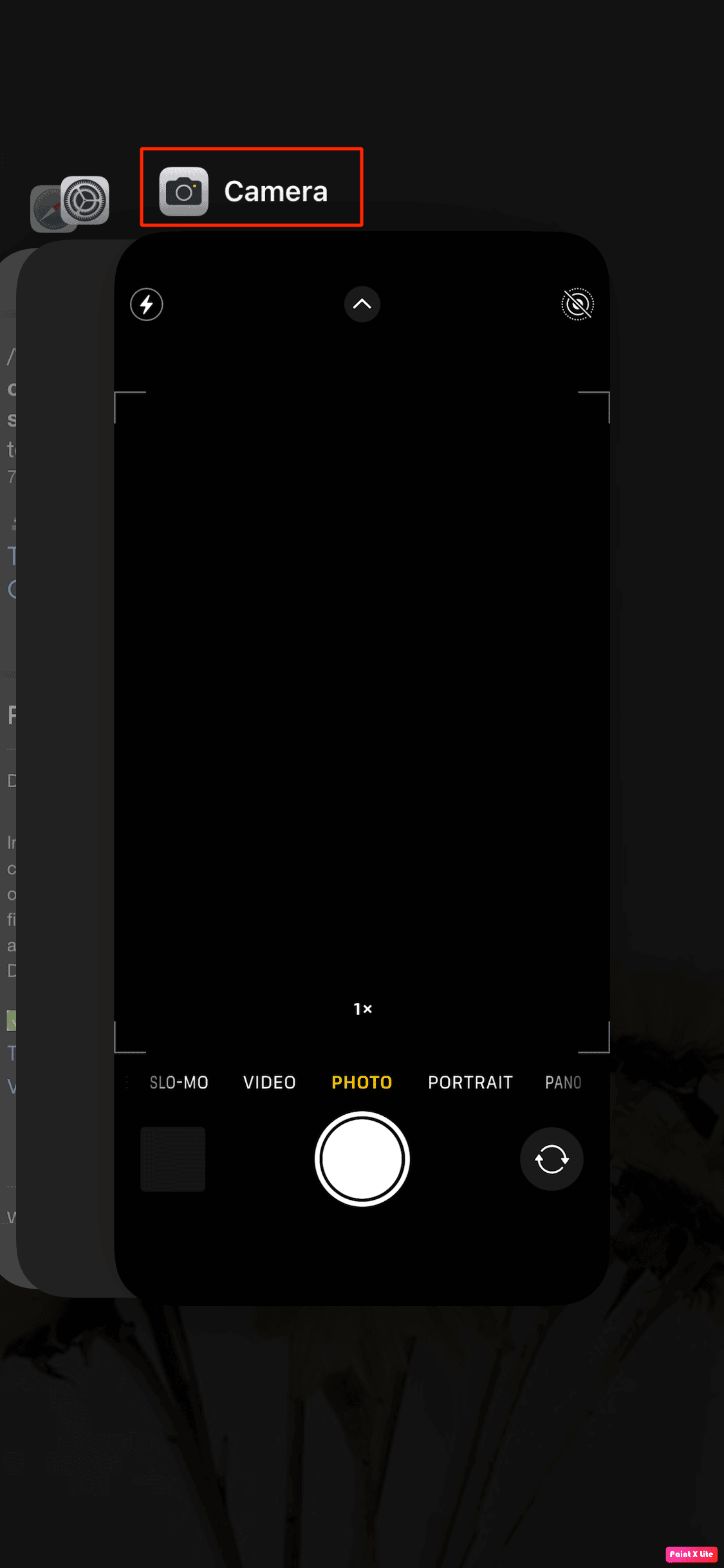
Metod 6: Uppdatera iOS-enhet
Om du inte har uppdaterat din iOS-enhet till den senaste versionen kan detta orsaka vissa buggar och fel i din iPhone som kan leda till att iPhone-ficklampa inte fungerar. Så du bör försöka uppdatera din iPhone när den nya uppdateringen är tillgänglig. Följ stegen nedan för att uppdatera din iOS-enhet och fixa ficklampa som inte fungerar på iPhone 13-problem.
1. Navigera först till alternativet Inställningar på din iPhone.
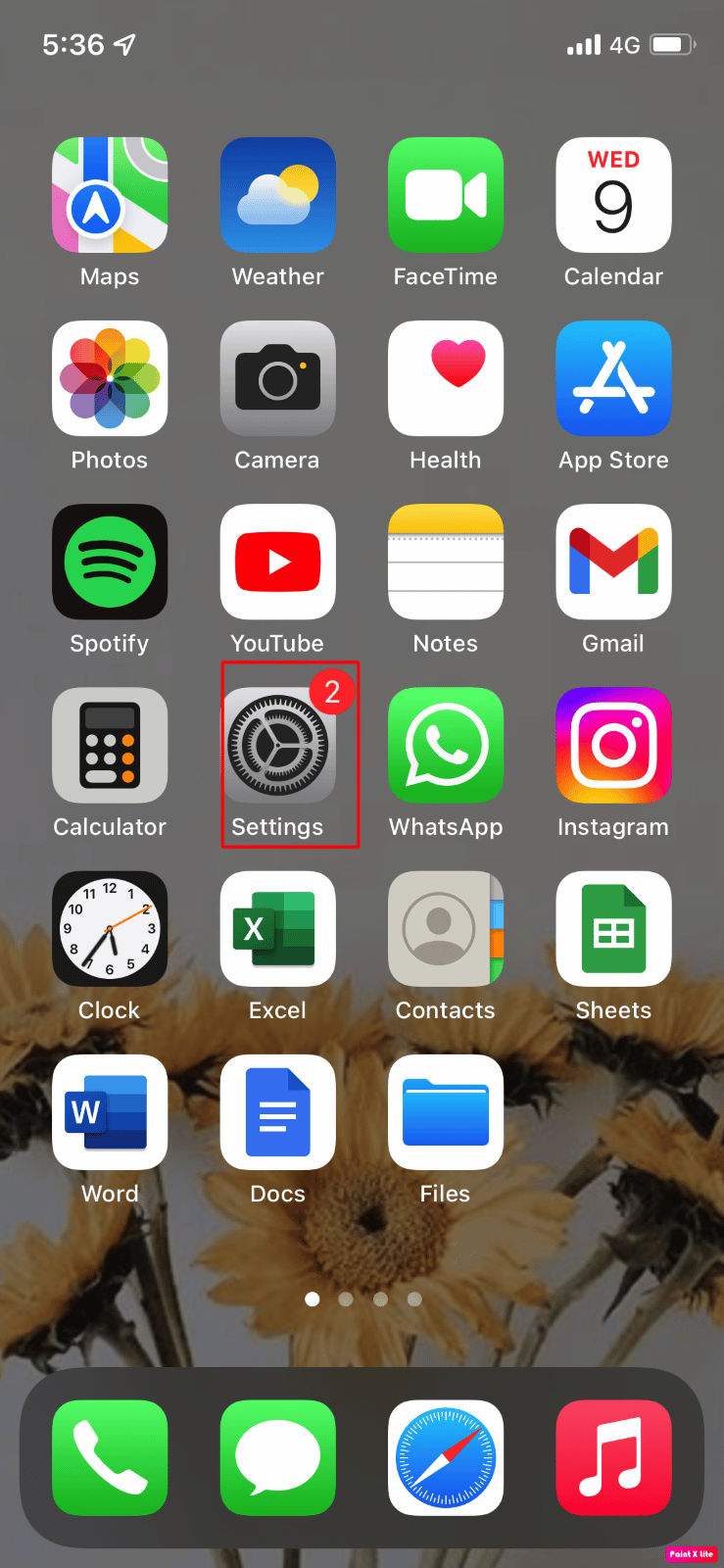
2. Klicka här på alternativet Allmänt.
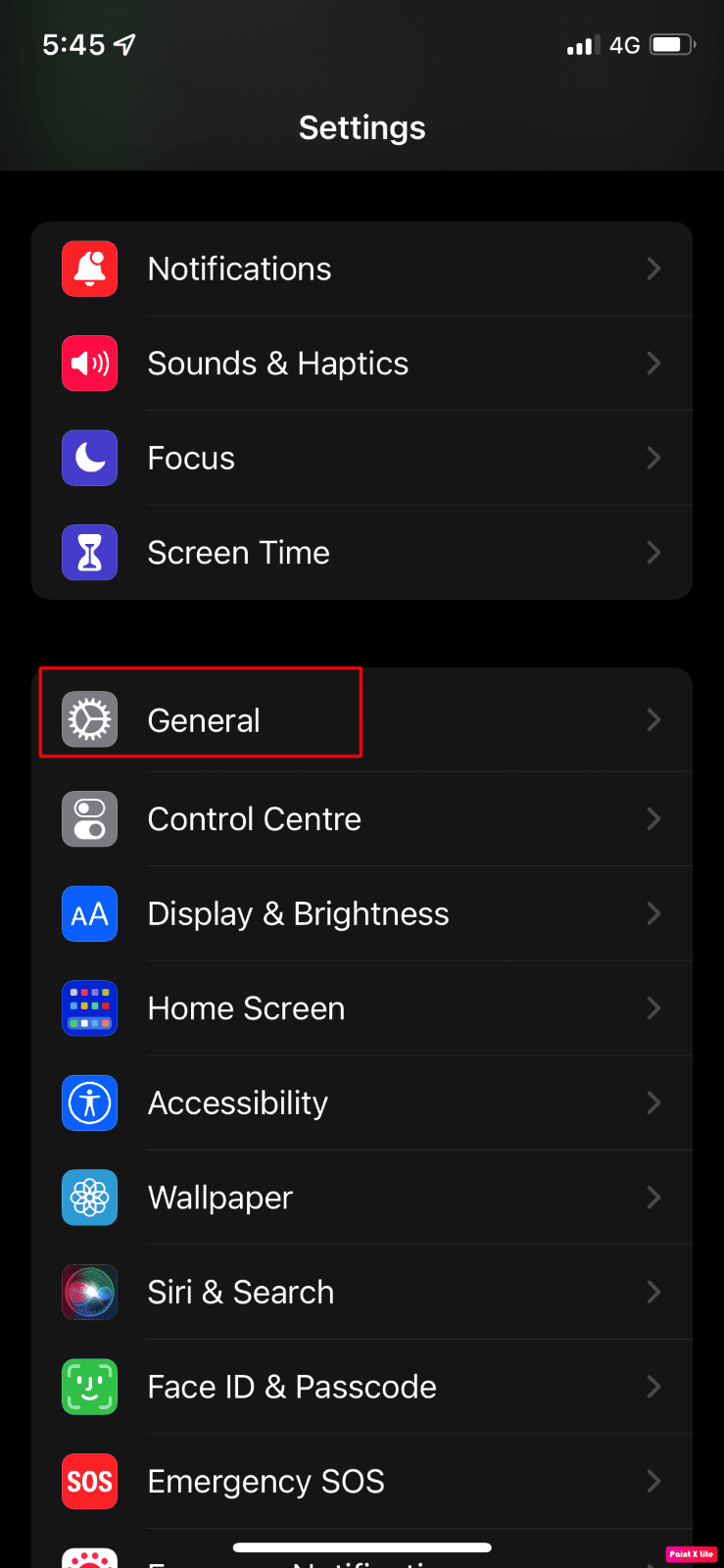
3. Klicka sedan på alternativet Programuppdatering.
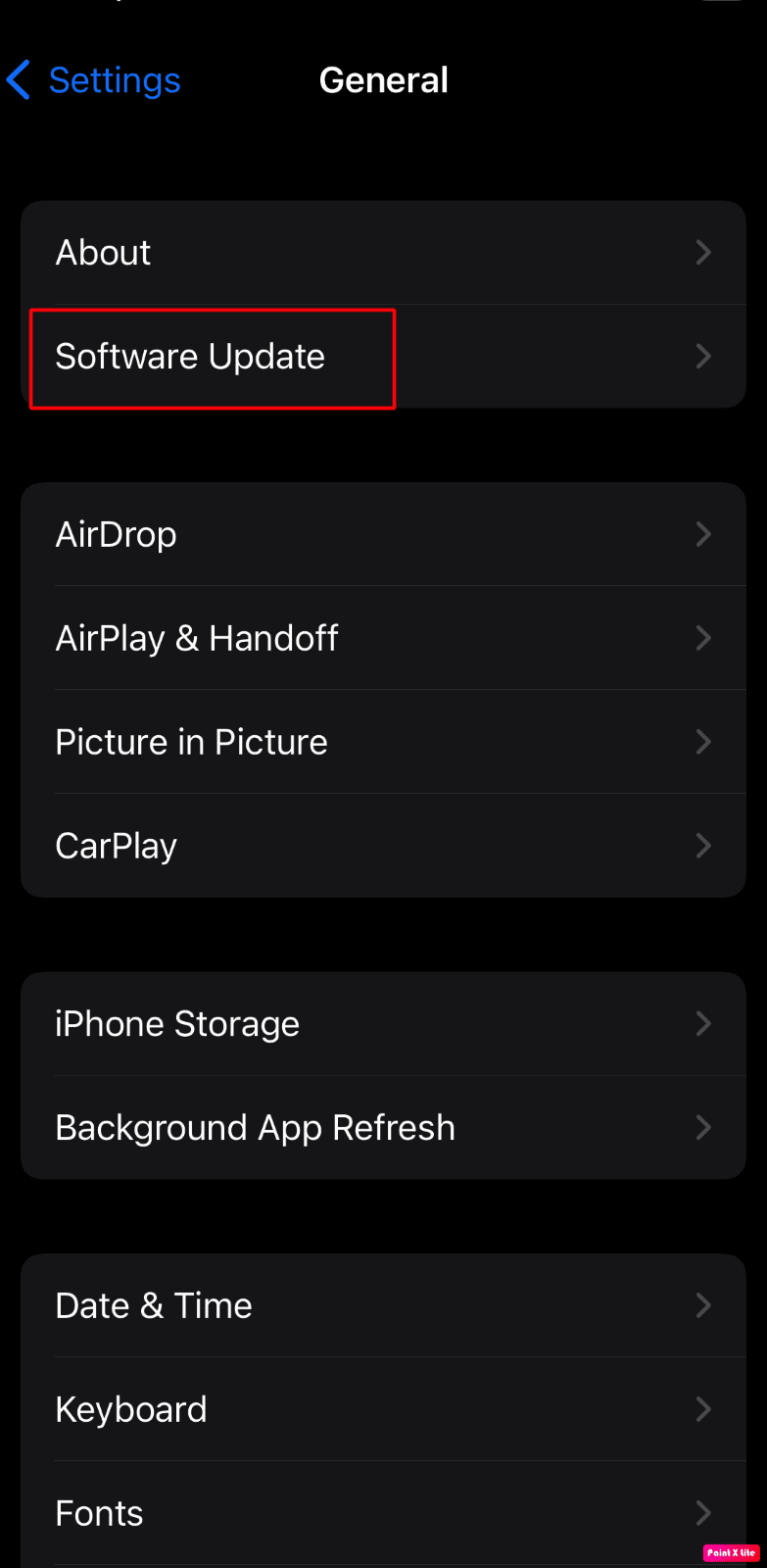
4. Klicka härefter på alternativet ladda ner och installera, om ett meddelande dyker upp som ber dig att ta bort appar tillfälligt eftersom din enhet vill ha mer utrymme för uppdateringen, tryck sedan på Fortsätt eller Avbryt.
5. Om du vill att uppdateringen ska ske omedelbart, tryck sedan på alternativet Installera på skärmen. Du kan också välja att installera programvaran senare genom att välja Installera ikväll eller Påminn mig senare.
6. Om du trycker på Installera ikväll och sedan ansluter din iPhone till ström innan du sover, kommer din iPhone att uppdateras automatiskt över natten.
Metod 7: Stäng av lågenergiläge
När du slår på lågenergiläge på din iPhone är vissa funktioner inaktiverade för att bevara enhetens batteri. När lågströmsläget är aktiverat på iPhone ändras färgen på batterinivån på din iPhone till gul som tidigare var grön. Lågströmslägets prompt visas automatiskt när batteriprocenten på din iPhone faller under 20 procent. Således, om du vill bevara batteritiden på din telefon, kan du hålla din enhet i lågströmsläge hela tiden.
Men din iPhones ficklampa är i allmänhet en av de funktioner som kommer att inaktiveras av lågenergiläge. Du kan följa stegen nedan för att stänga av lågeffektläget.
1. Navigera först till appen Inställningar på din iPhone.
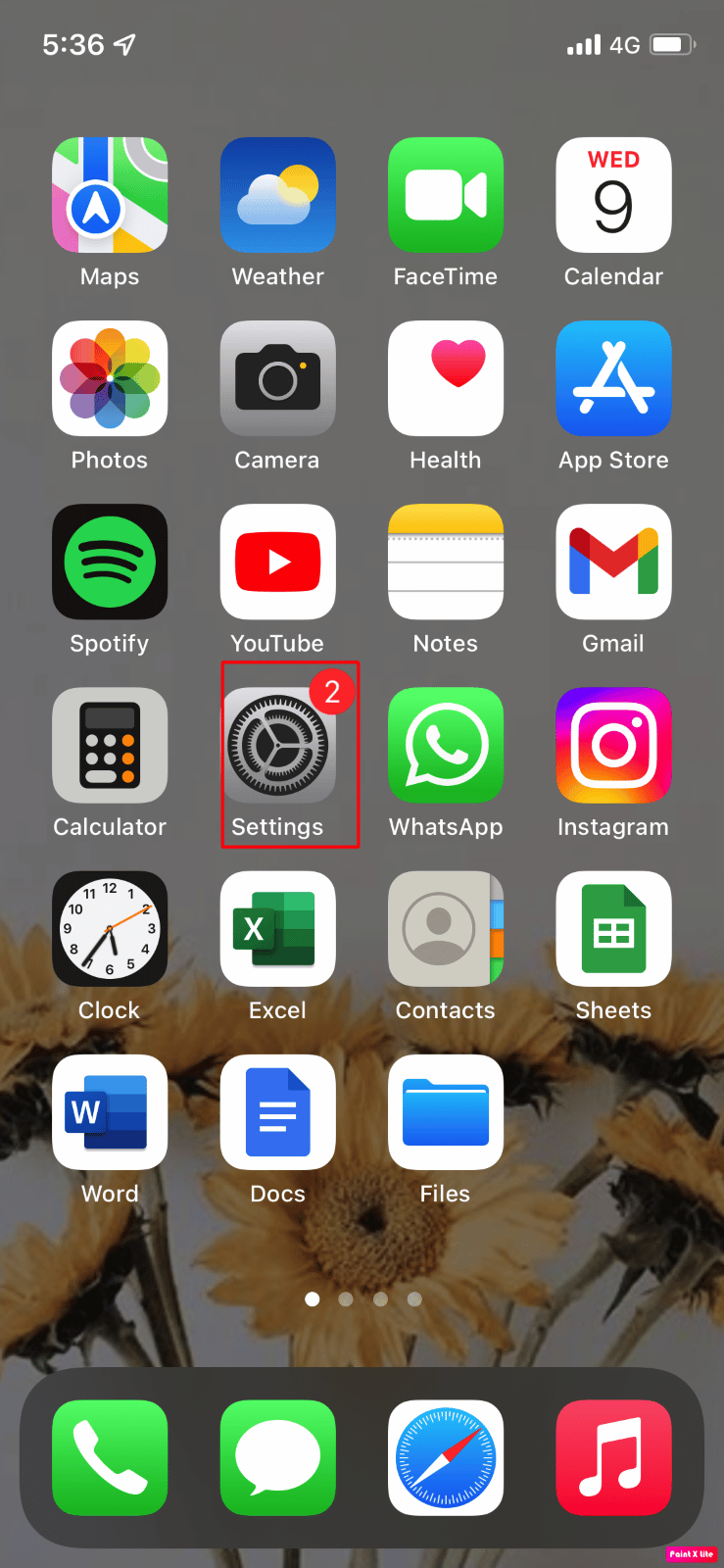
2. Välj sedan alternativet Batteri.
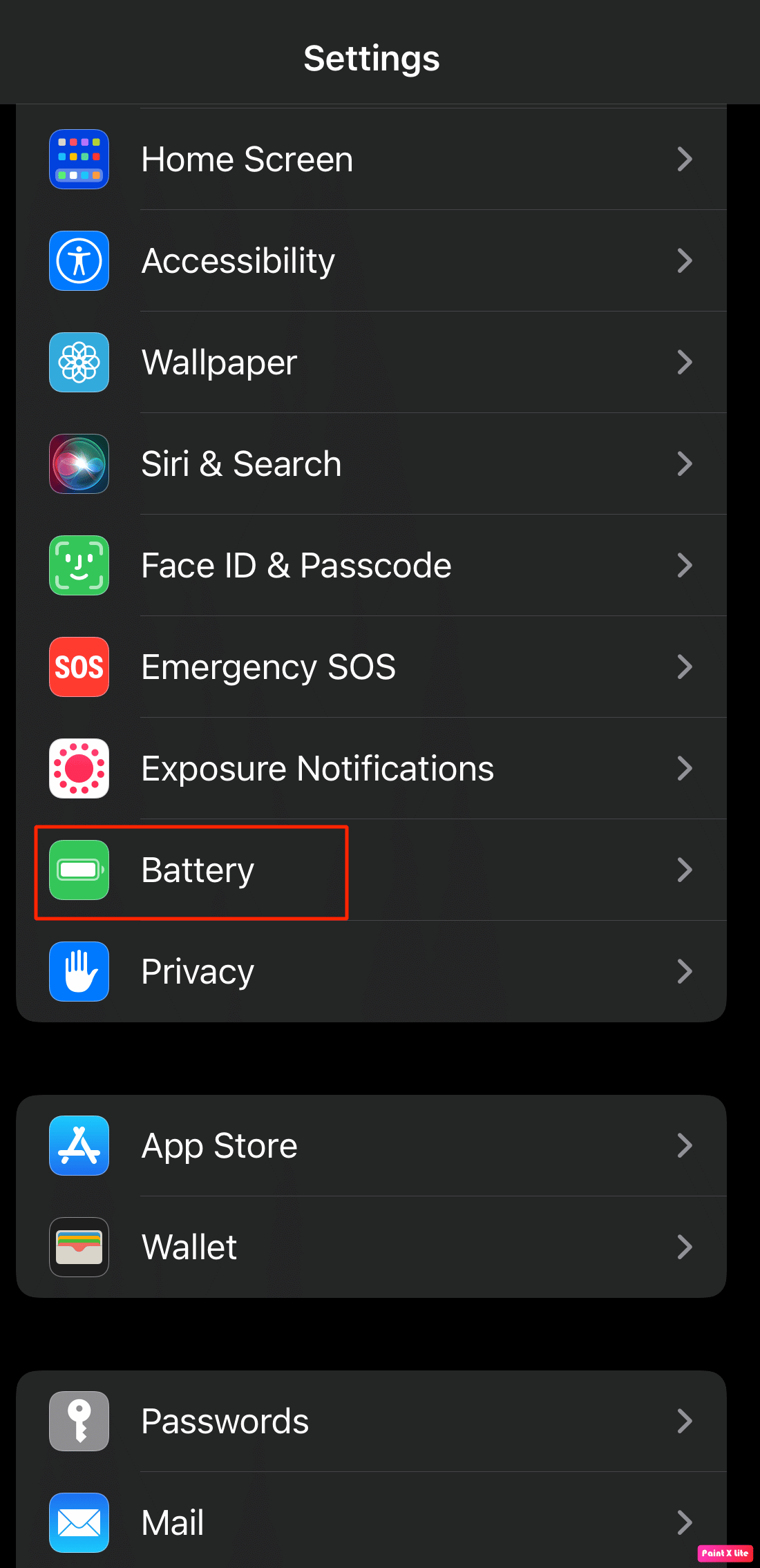
3. Tryck slutligen för att stänga av alternativet Lågeffektläge.
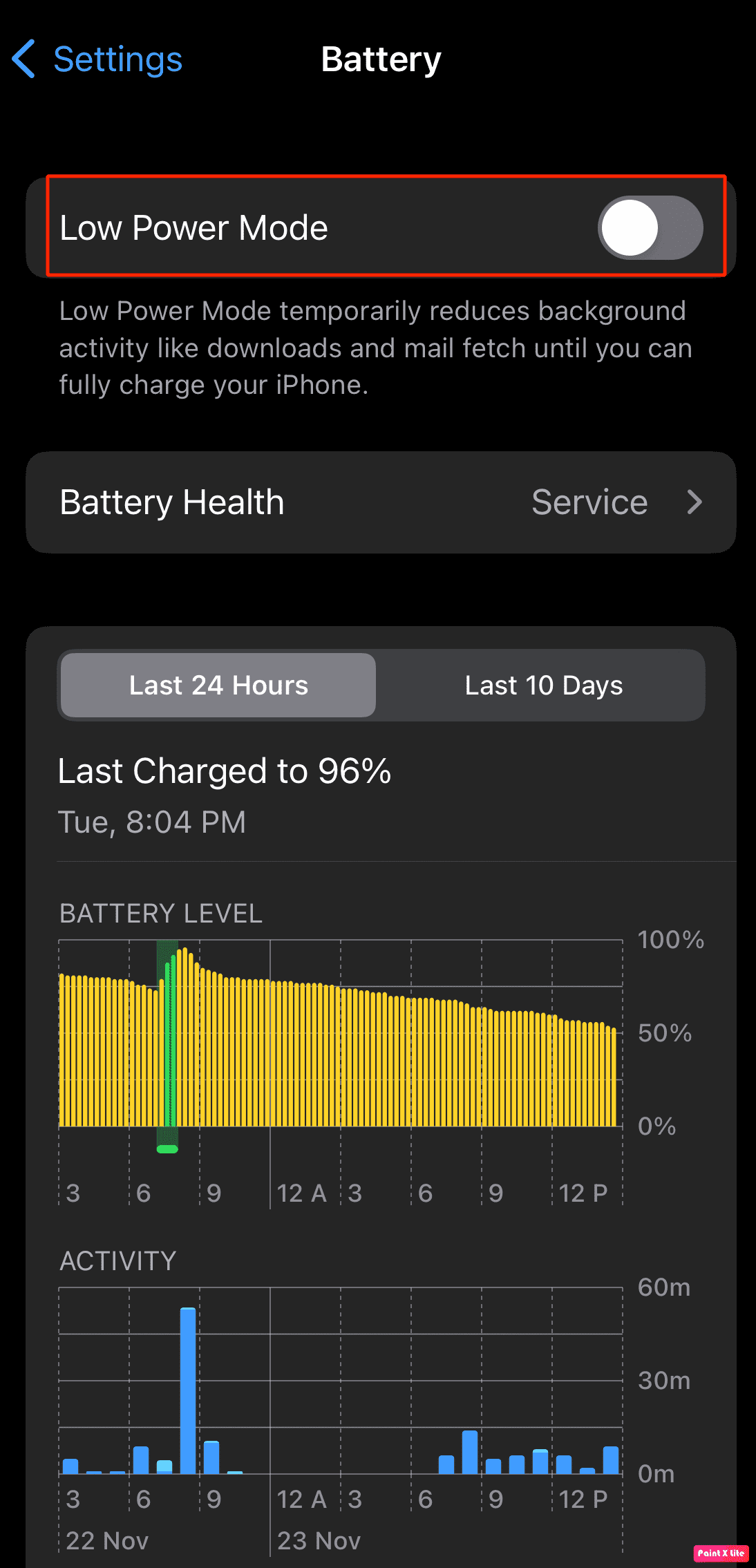
Metod 8: Använd kamerablixt
Om du inte kan slå på din iPhones ficklampa från kontrollcentret kan du prova att slå på den från kameraappen på din iPhone genom att slå på blixtfunktionen. Om du vill följa den här metoden kan du prova metoderna nedan
1. Gå först till appen Kamera på din enhet.

2. Gå sedan till videoläget.
3. Efter det sveper du uppåt från bottenmenyn för att få upp några fler alternativ.
4. Klicka slutligen på Flash-ikonen och välj alternativet På.
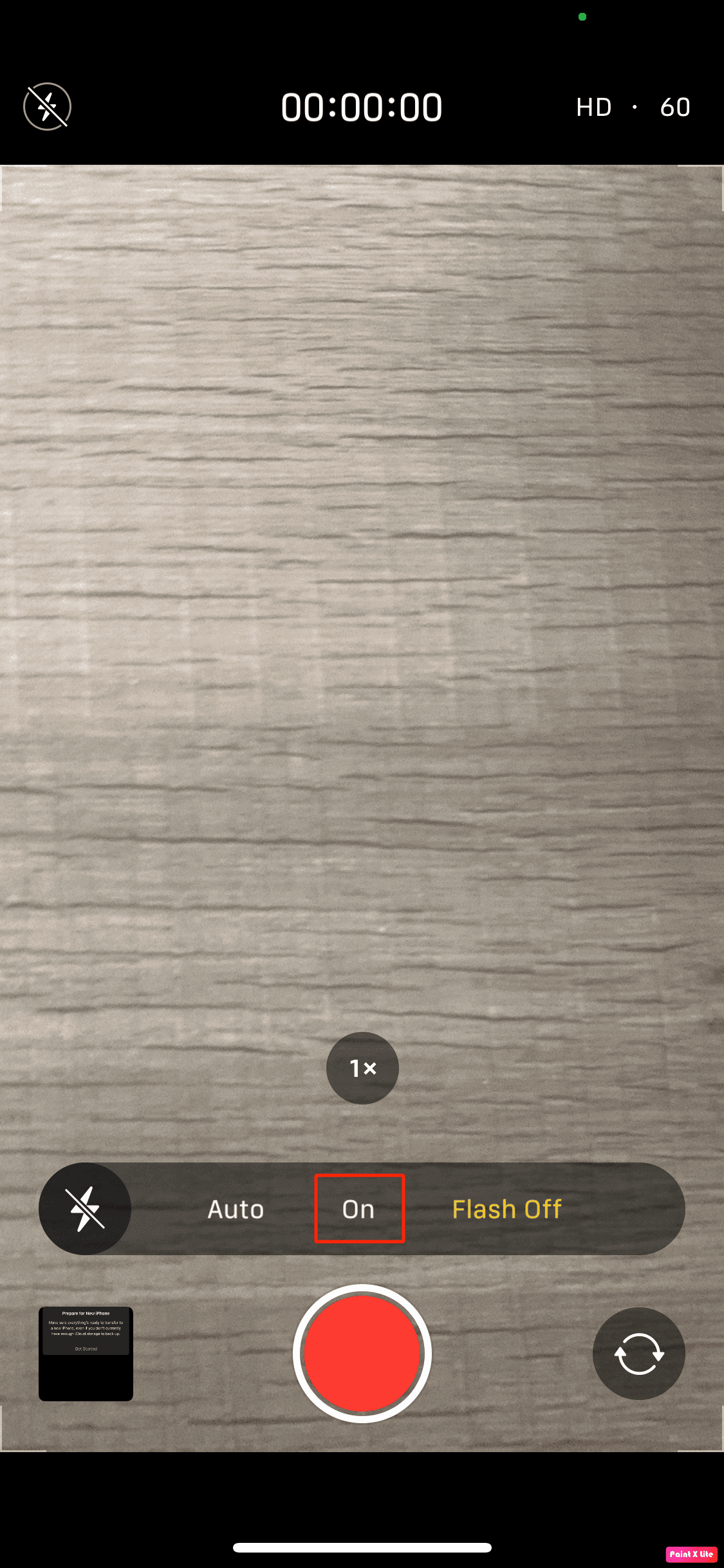
Metod 9: Ta bort ficklampa från kontrollcenter
Du kan ta bort ficklampsalternativet från kontrollcentret och sedan lägga till det igen för att åtgärda problemet med att ficklampan inte fungerar. Så här kan du ta bort ficklampsalternativet från kontrollcentret.
1. Börja med, flytta till appen Inställningar på din enhet.
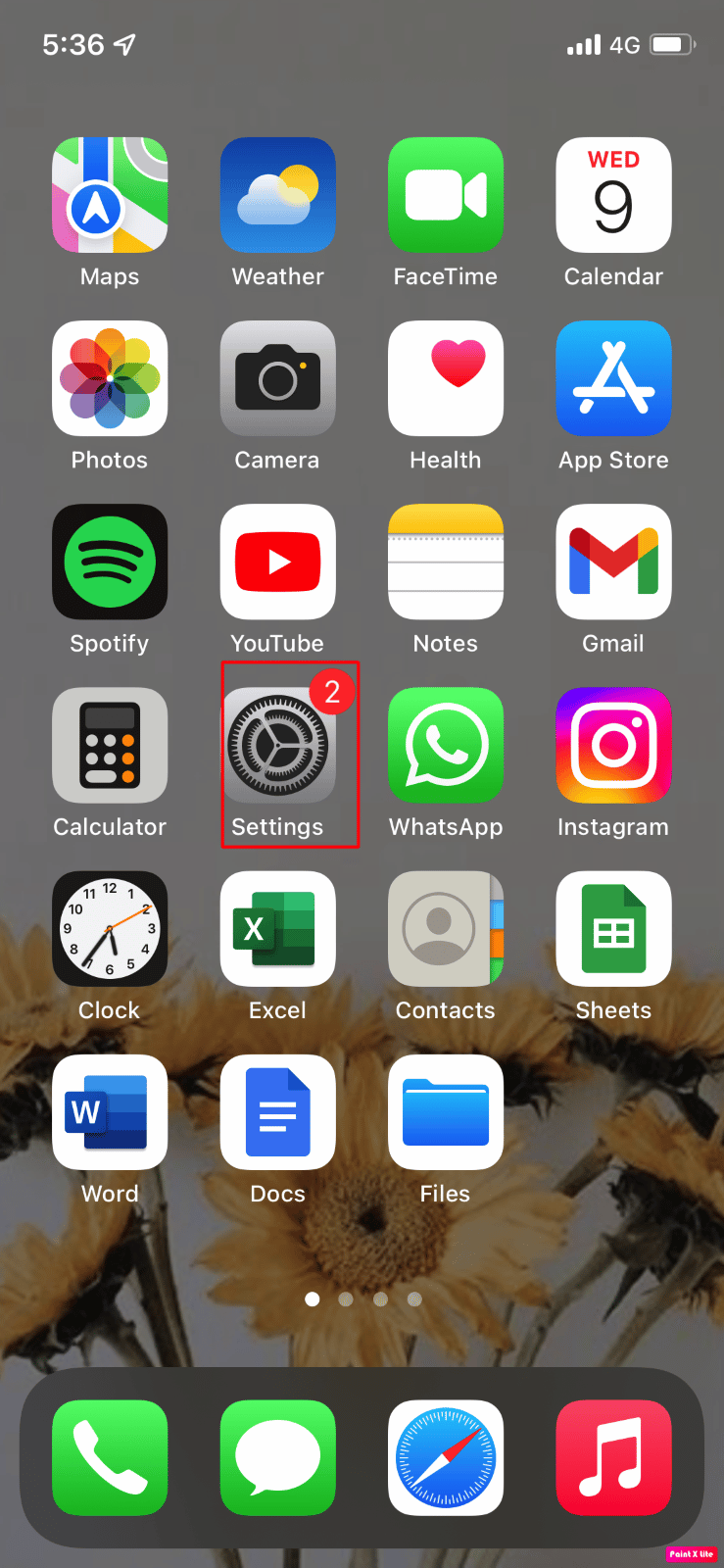
2. Välj sedan alternativet Kontrollcenter.
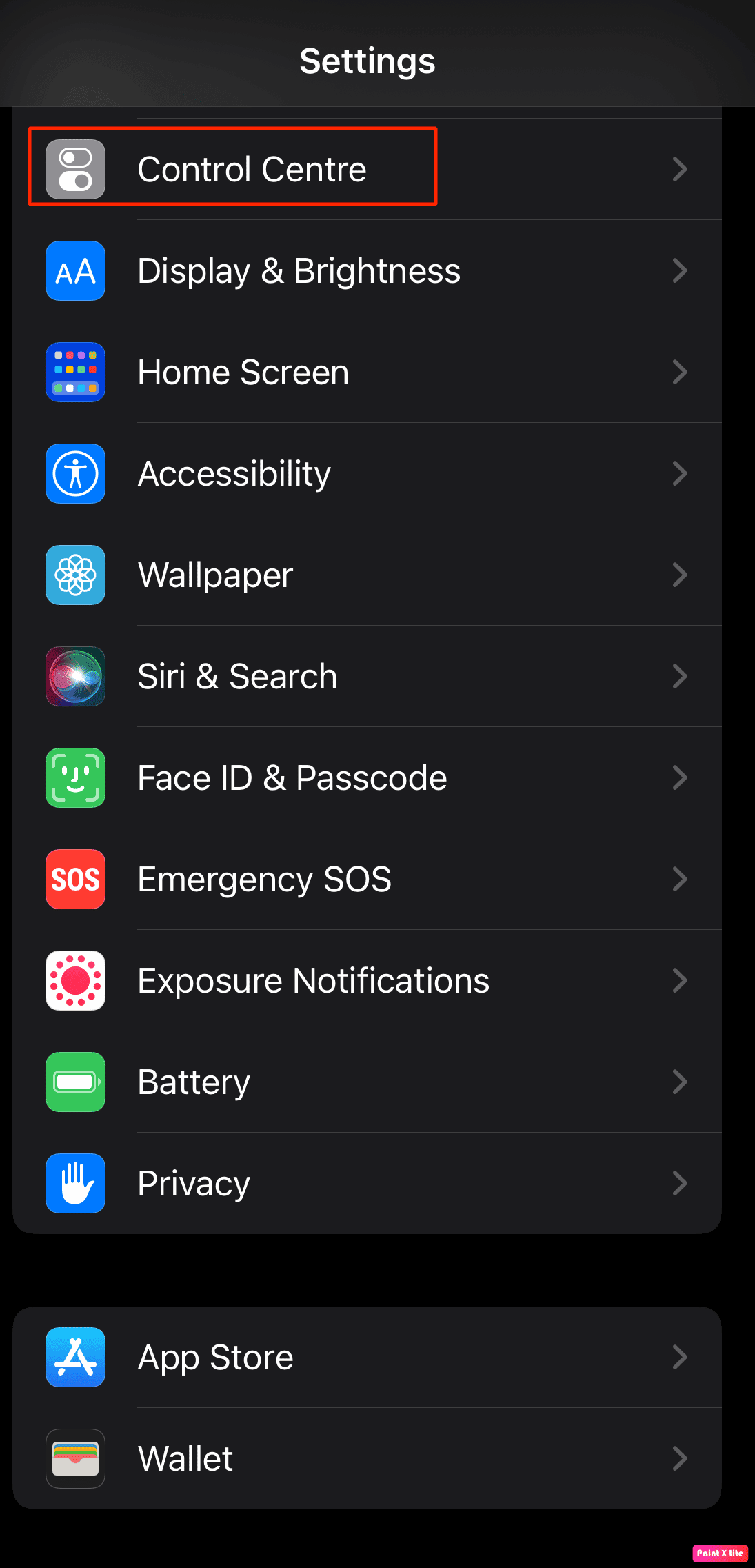
3. Efter det, under Inkluderade kontroller, tryck på den röda minusikonen för ficklampa eller ficklampa och tryck på Ta bort för att bekräfta din åtgärd.
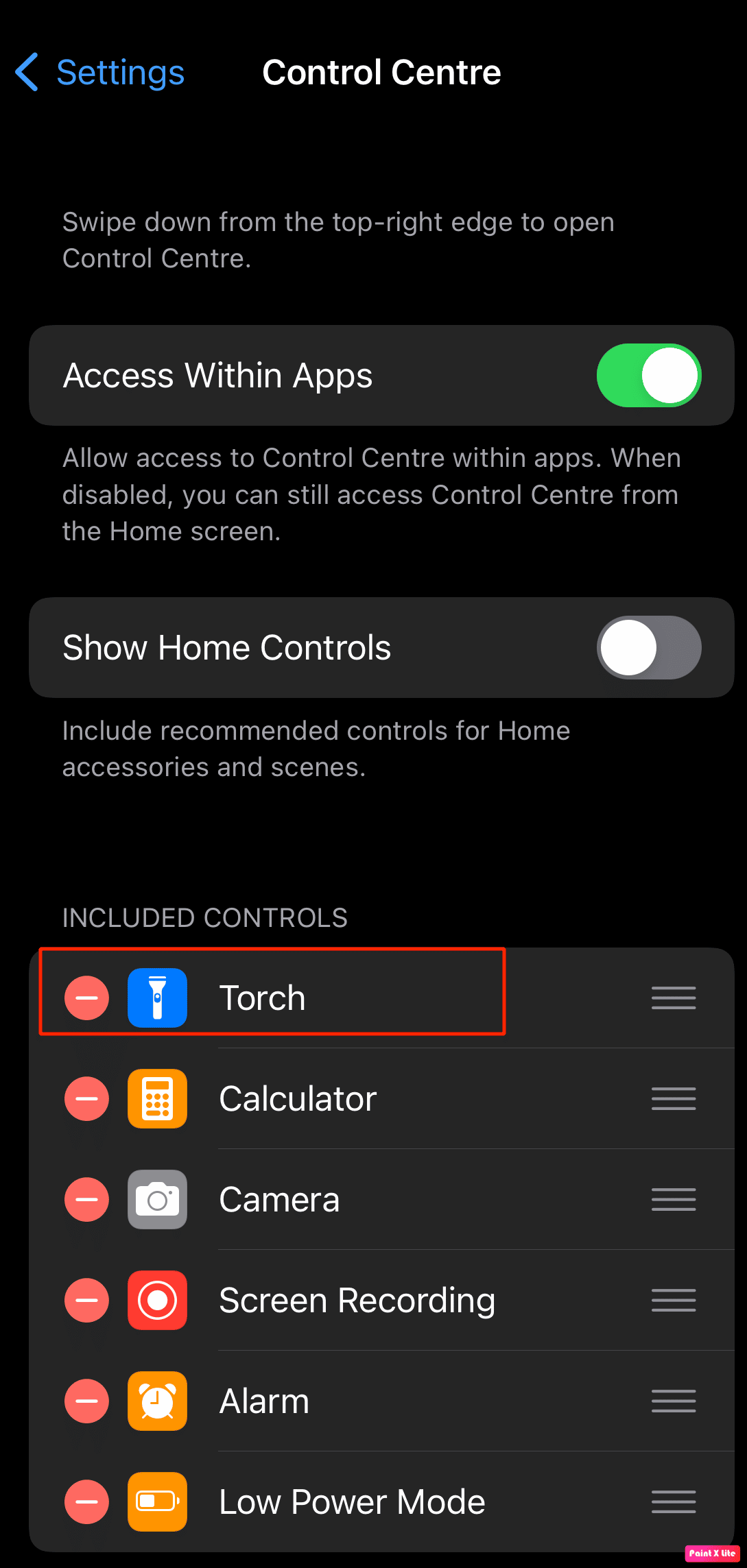
4. Härefter, för att lägga till ficklampsalternativet tillbaka, scrolla ner till avsnittet Fler kontroller och tryck på plusikonen för ficklampa.
Metod 10: Återställ iPhone-inställningar
Du kan också välja alternativet för återställning av iPhone-inställningar på din iPhone för att fixa iPhone-ficklampa som inte fungerar på iPhone 13-problem. Följ de givna stegen nedan om du vill prova den här metoden.
1. Gå först till appen Inställningar på din iPhone.
2. Klicka därför på alternativet Allmänt och här kommer du att kunna se alternativet Överför eller Återställ iPhone.
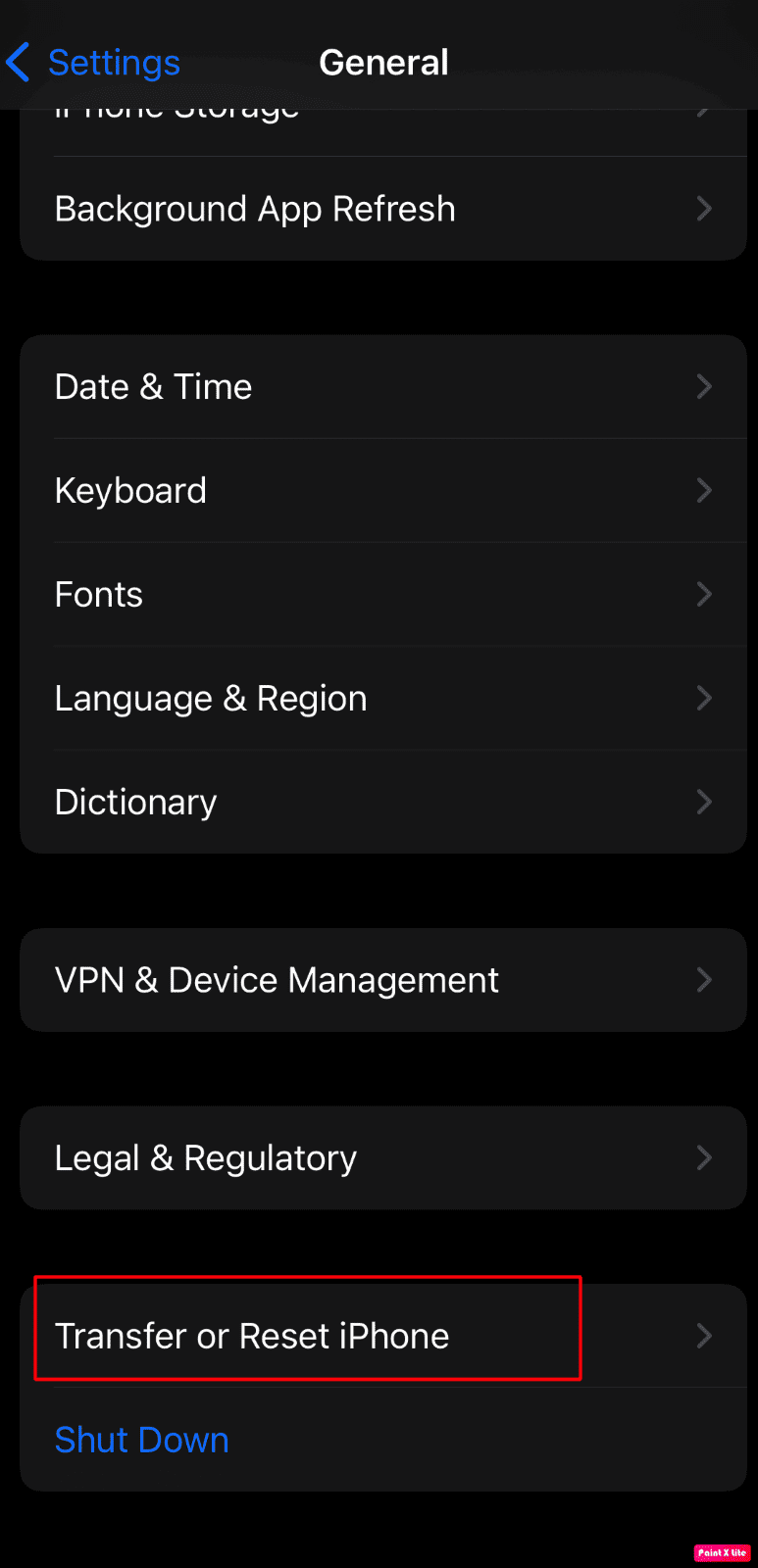
3. Tryck sedan på alternativet Återställ -> Återställ alla iPhone.
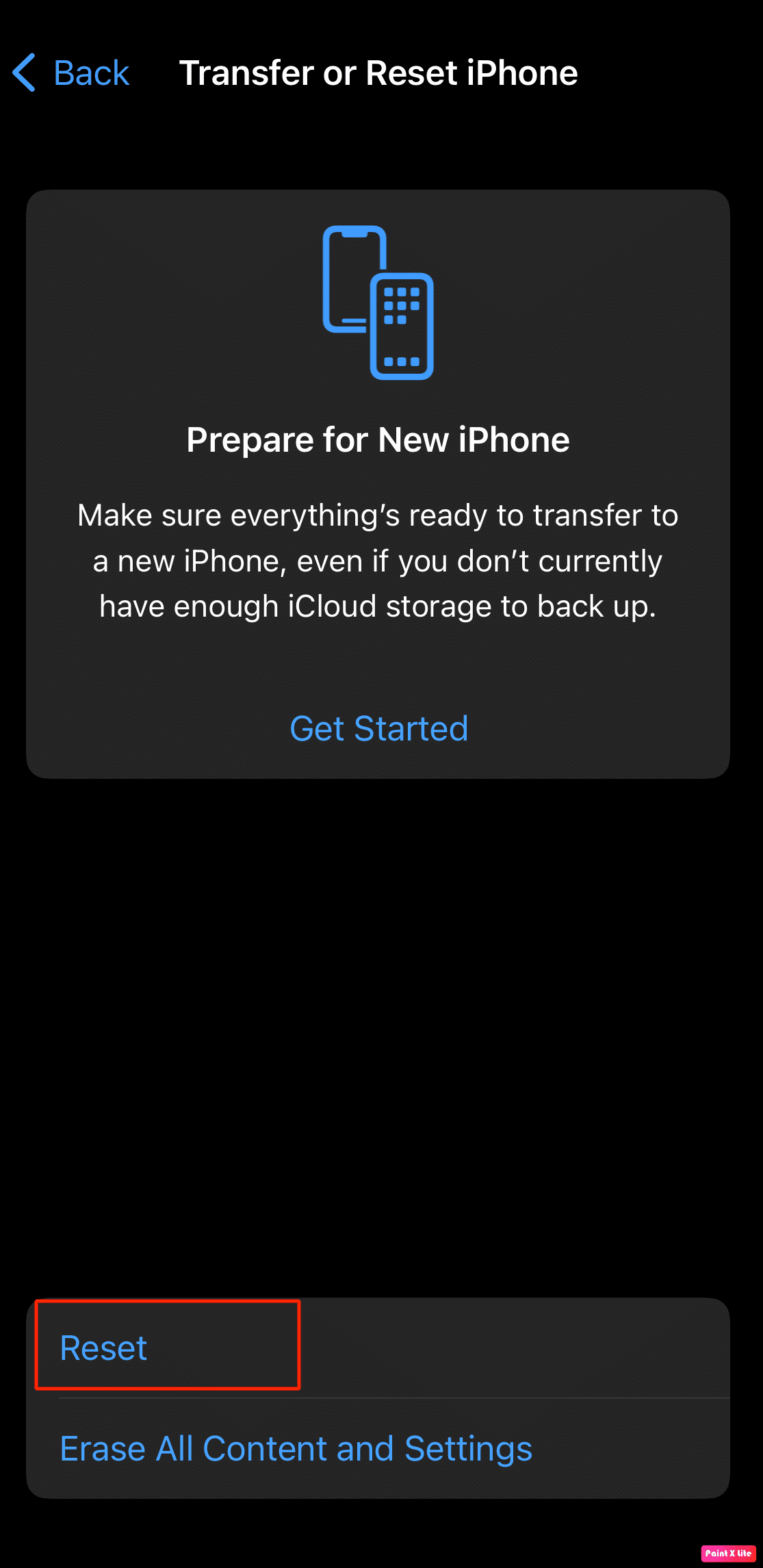
Metod 11: Fabriksåterställning av iPhone
Fabriksåterställning är en extrem åtgärd, och det skulle ta bort all data från din iPhone. Efter detta måste du börja om helt igen. Om du vill prova den här metoden kan du följa stegen nedan för att lösa problemet med att iPhone-kameran inte fungerar.
1. Navigera först till alternativet Inställningar.
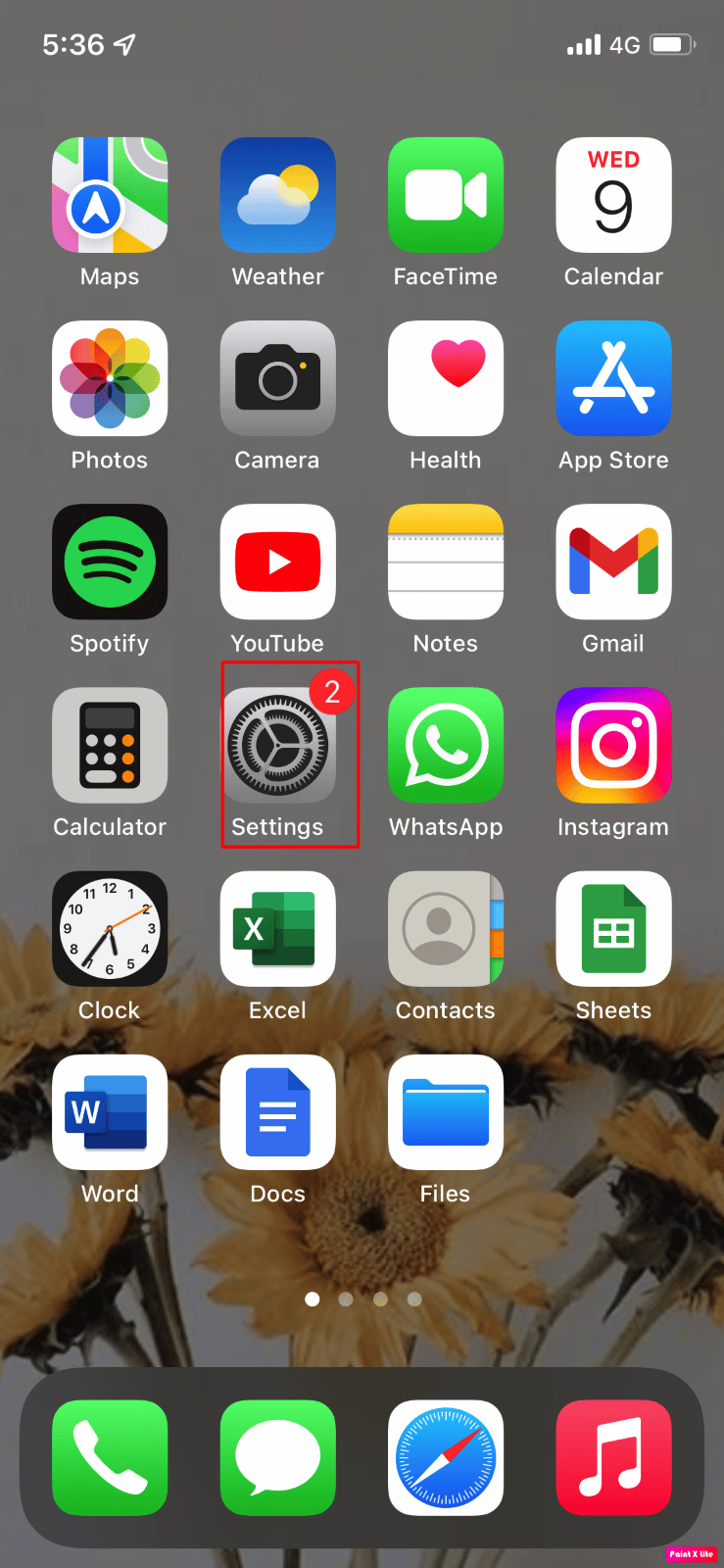
2. Gå därför till alternativet Allmänt och här hittar du antingen Transfer eller Reset iPhone.
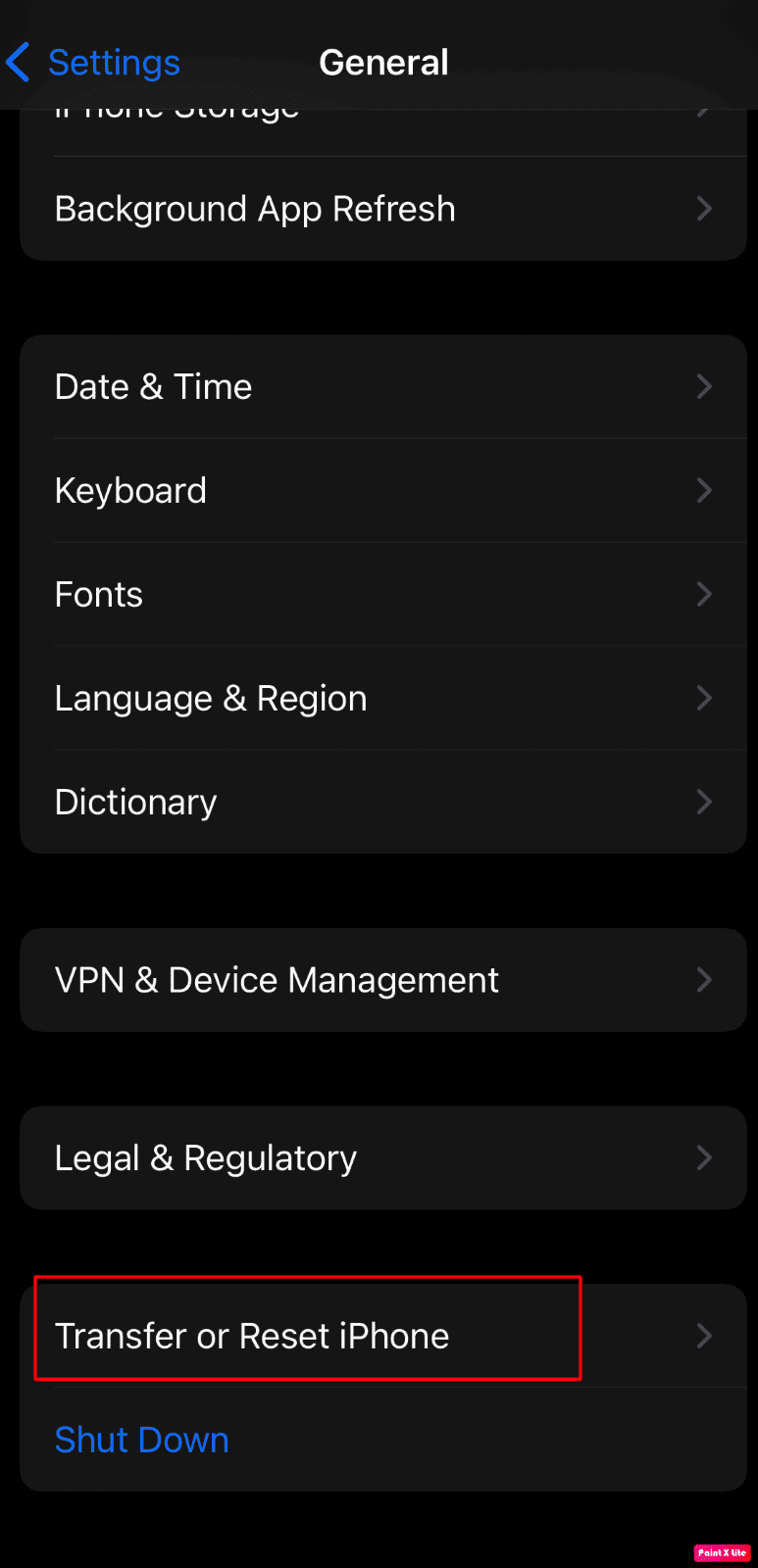
3. Tryck sedan på Radera allt innehåll och inställningar.
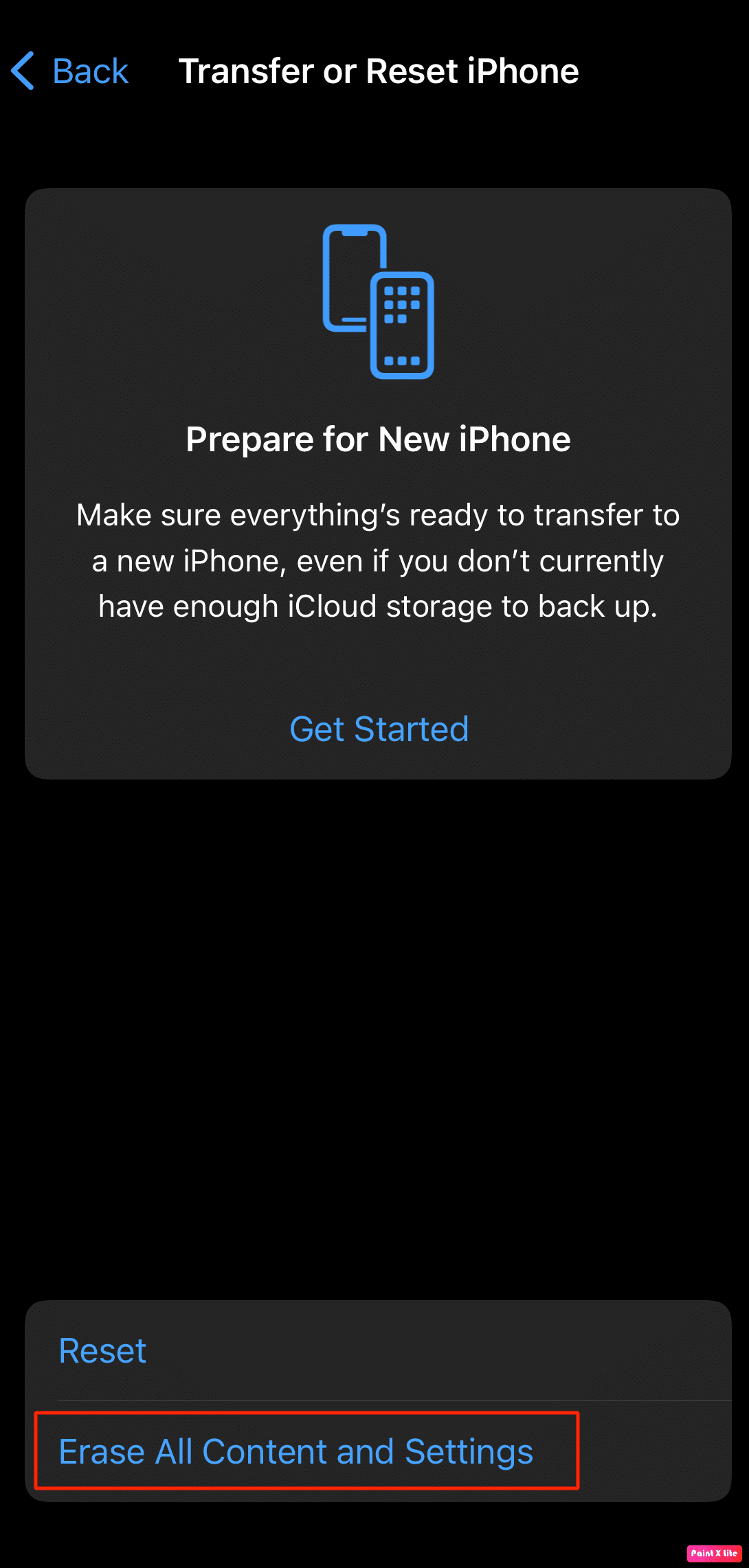
Metod 12: Kontakta Apples support
Du kan försöka kontakta Apples support för att få en professionell åsikt om vad du kan göra för att fixa problemet med att denna iPhone-kamera inte fungerar. Apple erbjuder en online-helpdesk som erbjuder både artiklar och livesupport från deras huvudkontor. Du kan leta efter iPhone supportwebbplats hos Apple Support.
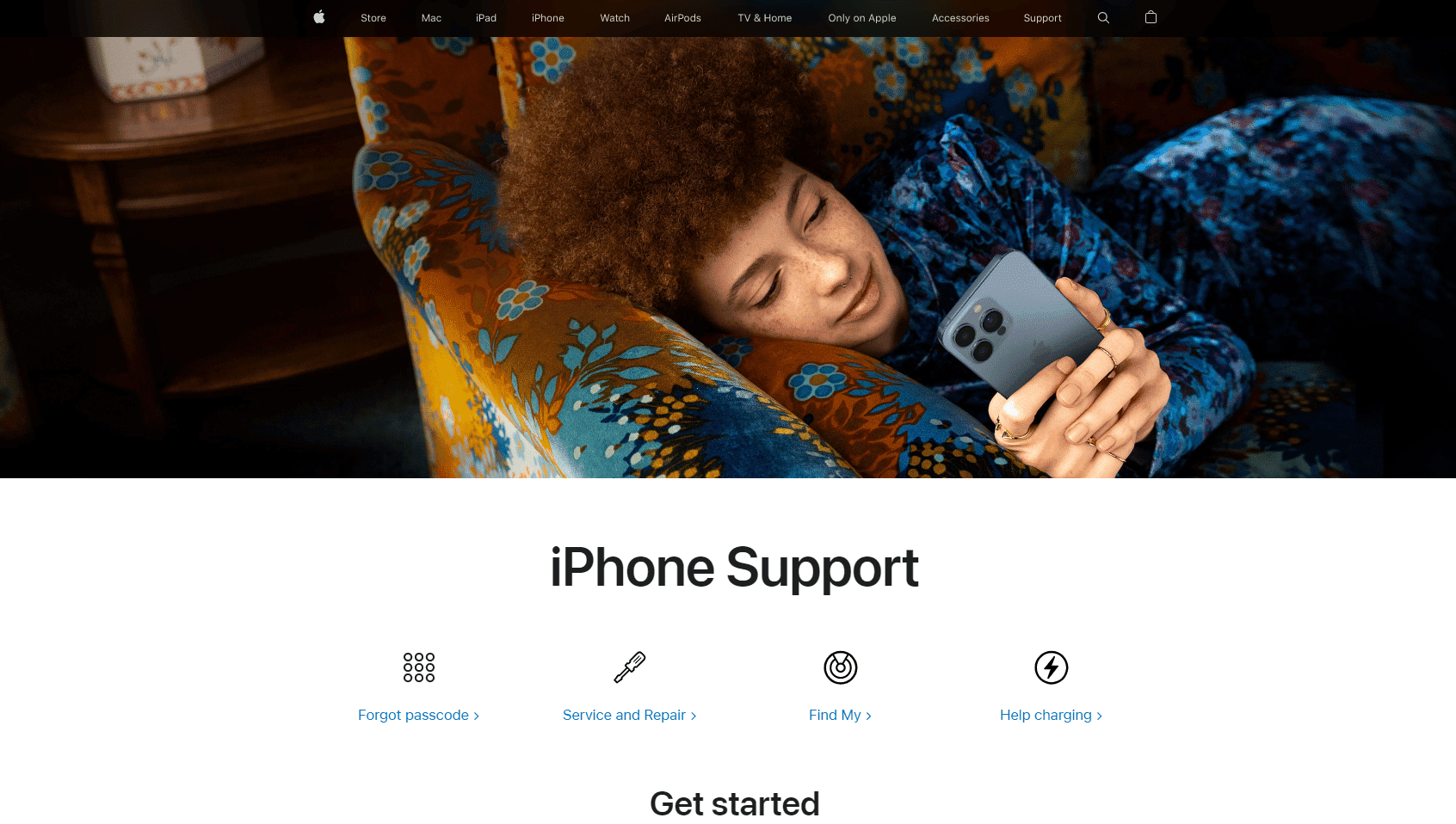
***
Jag hoppas att du efter att ha läst den här artikeln kommer att kunna lösa iPhone ficklampa som inte fungerar på iPhone 7, 11 eller 13 problem. Tillsammans med metoderna för att lösa problemet har vi också gett orsakerna för att få dig att förstå orsaken bakom detta problem. Du kan kolla vår sida för uppdateringar och om du har några förslag eller frågor kommentera nedan.